bois 独立显卡
OS(Basic Input/Output System)是计算机启动时运行的固件程序,负责初始化硬件设备并加载操作系统,在BIOS设置中,可以配置独立显卡以确保系统能够正确识别和使用独立显卡,以下是关于如何在BIOS中设置独立显卡的详细步骤:

-
进入BIOS设置:
重启计算机,在出现制造商徽标时按指定的键进入BIOS设置(通常为Del、F2或其他功能键)。
-
查找显卡设置:
进入BIOS设置后,使用方向键或鼠标导航到显示或图形选项卡,找到与显卡设置相关的选项,它通常标有“IGPU”或“集成显卡”以及“GPU”或“离散显卡”。
-
禁用集成显卡:

定位到集成显卡设置,并将其设置为“禁用”或“关闭”,这将使系统不再使用集成显卡,并切换到独显。
-
启用独显:
定位到独显设置,并将其设置为“启用”或“自动”,系统将检测并使用独显作为主要显示设备。
-
保存并退出BIOS:
完成设置后,保存更改并退出BIOS,计算机将重新启动,并使用您配置的独立显卡。

| 步骤 | 操作 | 说明 |
|---|---|---|
| 1 | 进入BIOS | 重启计算机并在出现制造商徽标时按指定键进入BIOS设置 |
| 2 | 查找显卡设置 | 导航到显示或图形选项卡,找到与显卡设置相关的选项 |
| 3 | 禁用集成显卡 | 将集成显卡设置为“禁用”或“关闭” |
| 4 | 启用独显 | 将独显设置为“启用”或“自动” |
| 5 | 保存并退出BIOS | 保存更改并退出BIOS,计算机将重新启动并使用独立显卡 |
相关问答FAQs
Q1: 如何在BIOS中启用独立显卡? A1: 进入BIOS设置后,导航到显示或图形选项卡,找到与显卡设置相关的选项,将集成显卡设置为“禁用”或“关闭”,然后将独显设置为“启用”或“自动”,保存更改并退出BIOS,计算机将重新启动并使用独立显卡。
Q2: 为什么需要禁用集成显卡才能使用独立显卡? A2: 集成显卡通常与处理器共享内存和带宽,而独立显卡则具有自己的专用内存和更高的处理能力。
版权声明:本文由 芯智百科 发布,如需转载请注明出处。



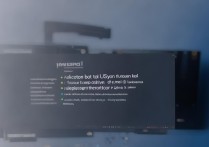



 冀ICP备2021017634号-12
冀ICP备2021017634号-12
 冀公网安备13062802000114号
冀公网安备13062802000114号